Excel2010工作表数字格式如何设置
来源:网络收集 点击: 时间:2024-08-08【导读】:
在使用excel处理数据时,常常需要设置单元格内的数字格式,这是如何设置的呢,下面我们就来看看在excel2010中工作表数字格式是如何设置的吧。工具/原料more使用软件:excel2010方法/步骤1/7分步阅读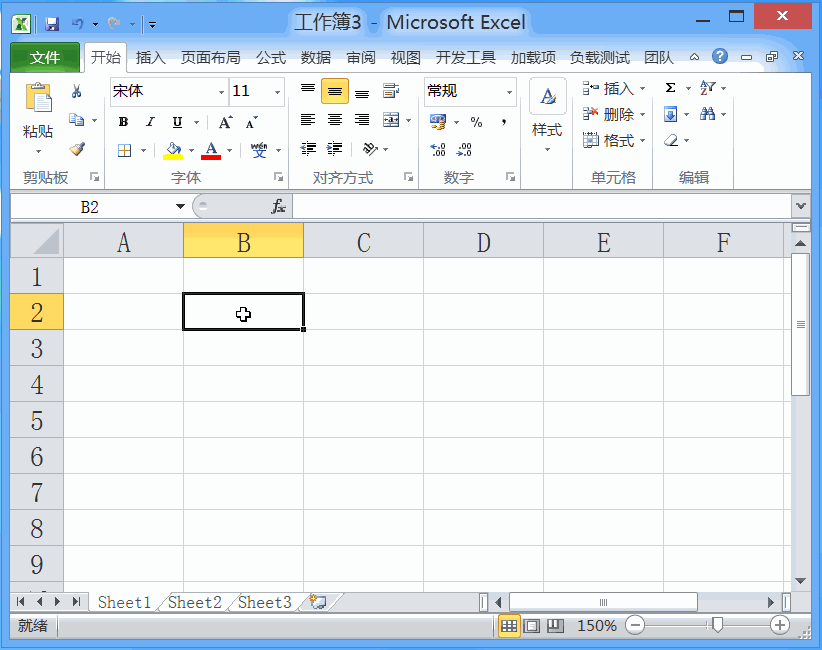 2/7
2/7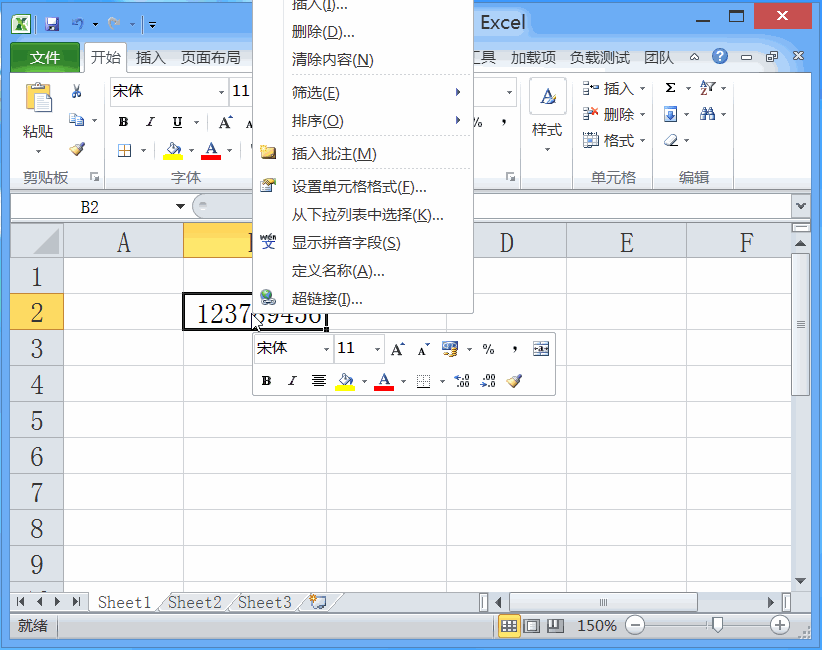 3/7
3/7 4/7
4/7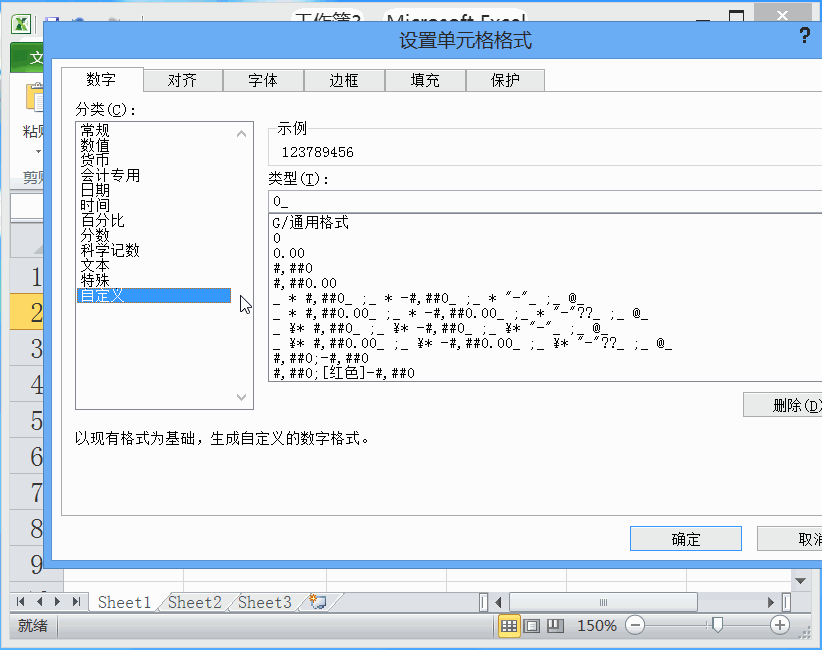 5/7
5/7 6/7
6/7 7/7
7/7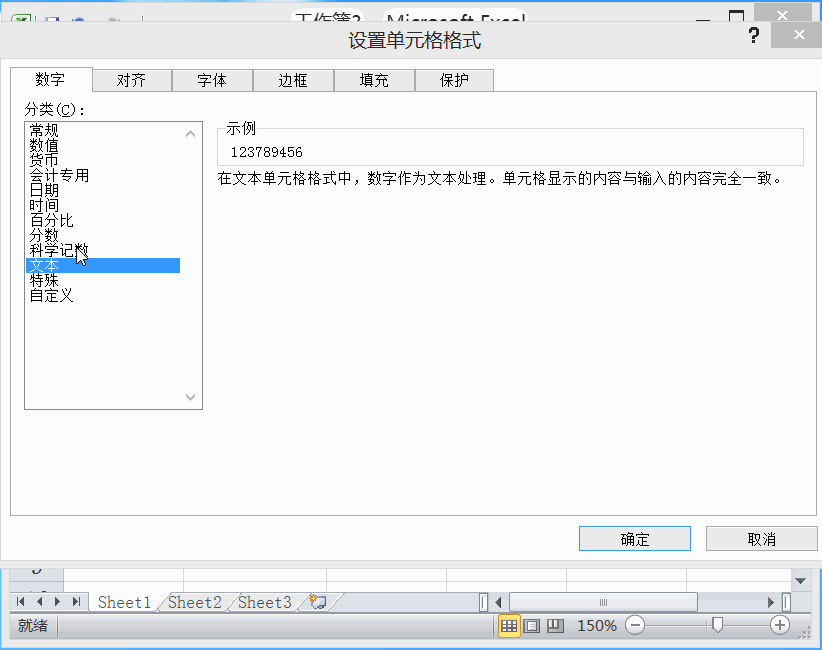
打开excel2010这款软件,进入到该软件的操作界面,该该界面内选择单元格输入数字,如图所示:
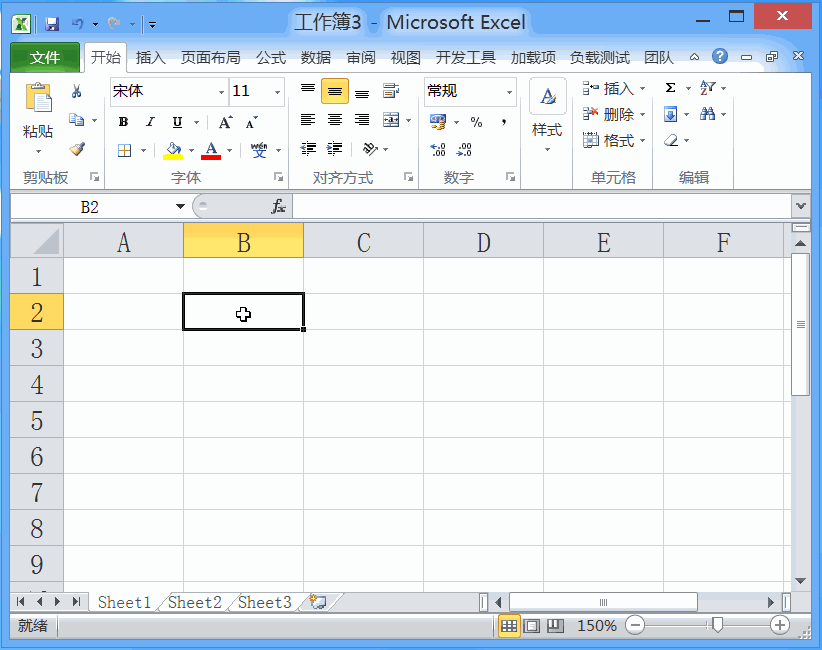 2/7
2/7选择刚刚输入的数字,然后单击鼠标左键,在弹出的右键菜单里找到设置单元格格式选项,点击该选项弹出设置单元格格式对话框,如图所示:
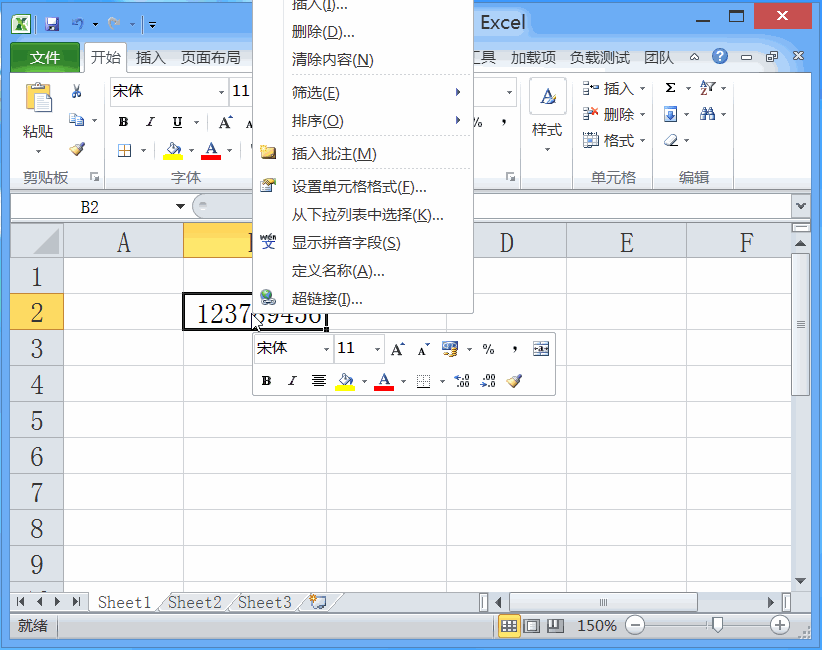 3/7
3/7在该对话框内找到数字选项,点击之后记录其设置界面,在该界面内默认为常规,点击数值选项,在右侧我们就可以看到它的预览效果,可以设置需要小数或者不需要小数,如图所示:
 4/7
4/7在选择货币选项,我们在右面就可以看到货币的模式,也可以设置货币的单位,如图所示:
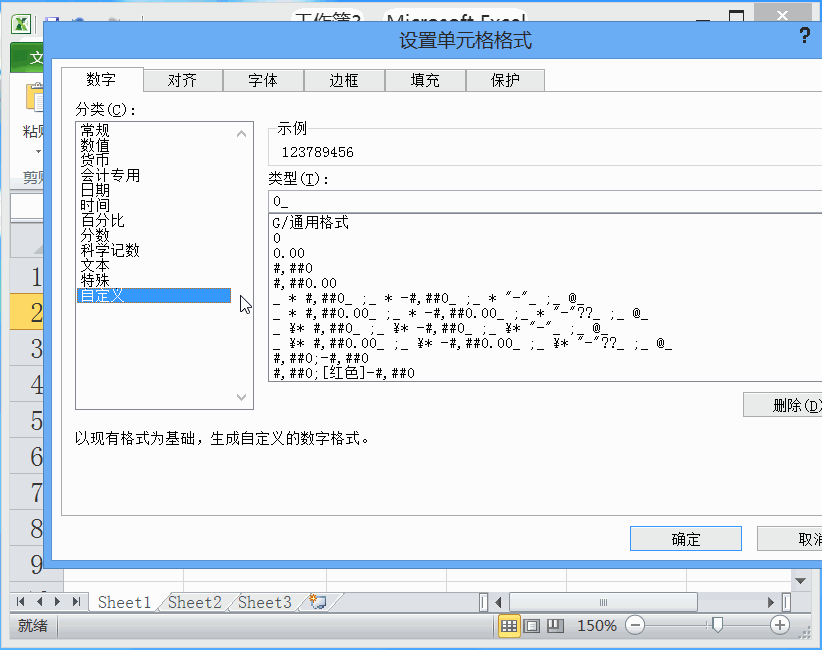 5/7
5/7再选择会计专用选项,在右侧我们可以设置小数的位数,同样可以设置单位,如图所示:
 6/7
6/7在选择分数选项,在右侧可以设置分数的样式,然后在选择文本选项,点击文本之后此时的数字就变成了,文本,如图所示;
 7/7
7/7我们也可以将我们的数字格式设置为科学计数法,在科学计数法里可以设置保留的位数,然后在选择特殊选项,可以将我们的数字格式设置为大写的,如图所示:
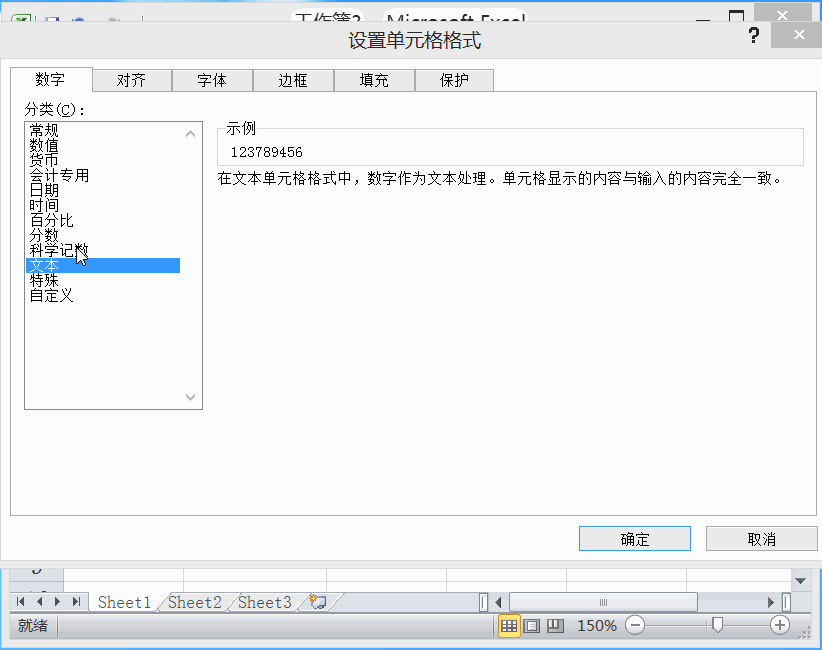
版权声明:
1、本文系转载,版权归原作者所有,旨在传递信息,不代表看本站的观点和立场。
2、本站仅提供信息发布平台,不承担相关法律责任。
3、若侵犯您的版权或隐私,请联系本站管理员删除。
4、文章链接:http://www.1haoku.cn/art_1082986.html
上一篇:高考分数查询密码重置的方法
下一篇:孩子为什么会写作业慢?你不知道的五种原因?
 订阅
订阅